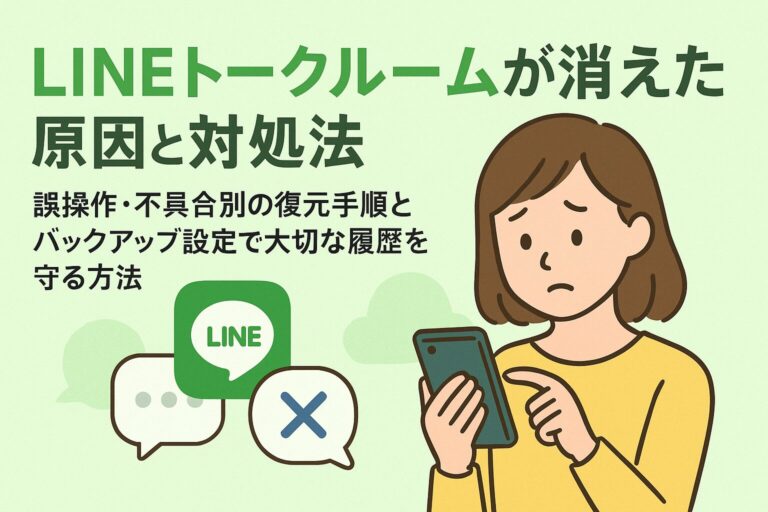LINEのトークルームが突然消えてしまう――多くのユーザーが一度は経験したことのある不安な現象です。特定の相手だけトークが消えた、履歴がごっそり無くなった、バックアップから復元しても戻らないなど、原因はさまざまです。しかし、焦る前に原因を正しく理解し、落ち着いて対処すれば、多くの場合は復元や再表示が可能です。
この記事では、LINEトークルームが消えたときに考えられる原因、確認すべき設定、そして安全に復元するための具体的な手順を詳しく解説します。最新のiOS26で報告されている不具合や、1人だけトークが消えるケースなども含めて、実体験と専門サイトの情報をもとにわかりやすくまとめました。
あなたの大切なLINEデータを守るために、今すぐできる確認と対策を順に見ていきましょう。
コンテンツ
LINEトークルームが消える主な原因と初期確認ポイント
1人だけトークルームが消えたときに考えられる要因
特定の相手だけトークルームが消えた場合、最も多い原因は「誤操作」です。SNS解決.comによると、寝ぼけた状態でトーク削除ボタンを押してしまう、またはトークリスト整理中に誤って削除するケースが非常に多く報告されています。LINEでは、トーク削除が数タップで完了してしまうため、無意識のうちに削除してしまうことが珍しくありません。
一方で、アプリの不具合や同期エラーによって一部データが消えることもあります。特にiOS26以降の端末では、LINEアプリが通知関連の仕様変更にうまく対応できず、一時的にトークが表示されなくなる現象が確認されています。これは実際に「知る見る!図鑑」で報告されており、ホーム画面からアプリ自体が消えたように見えるケースもあるほどです。
つまり、「1人だけ消えた=相手が削除した」わけではなく、自分側の操作やアプリの状態が原因であることが大半なのです。焦らず、まずはアプリの動作を確認することから始めましょう。
アプリや端末の一時的な不具合を疑う
LINEトークが見えなくなった際には、まずアプリやスマホ側の一時的な不具合を疑うことが大切です。アプリがフリーズしていたり、通信が不安定な状態だと、トークルームが一時的に非表示になることがあります。特にiOS26では通知やプレビュー機能の仕様変更が行われており、一部ユーザーから「LINEが落ちる」「トーク履歴が真っ白になる」といった報告もあります。
このような場合は、アプリの再起動やキャッシュのクリアを試すことで、トークが再び表示されることがあります。具体的には、LINEを完全に終了し、数分後に再度開く、あるいはスマートフォン自体を再起動することで改善が見られるケースが多いです。それでも戻らない場合は、バックアップの有無を確認して次のステップへ進みましょう。
また、端末の空き容量不足やネットワークの断続的な接続不良も、トーク表示トラブルの一因になります。特にクラウド同期を有効にしている場合は、安定した通信環境が不可欠です。Wi-Fiを切り替える、または別の回線を試すだけで改善することも少なくありません。
バックアップ設定を確認する重要性
LINEのトークルームが消えた際、まず確認すべきなのが「バックアップの状態」です。サービスドクターの記事によると、バックアップが最新であっても、一部の履歴が保存されていない場合があります。特にGoogleドライブやiCloudへの自動バックアップがオフになっていると、直近のデータが失われる可能性があります。
バックアップの確認手順は簡単です。LINEアプリの設定画面から「トーク」→「トークのバックアップ」を開き、最新のバックアップ日時を確認します。もし日付が古い場合やバックアップが無効の場合は、今後のトラブルに備えて手動バックアップを取ることを強く推奨します。これにより、再インストールや機種変更時にもトーク履歴を安全に復元できます。
なお、バックアップを取っていない場合でも、クラウドやサーバー側で一時的にデータが保持されていることがあります。そのため、焦ってアプリを削除する前に、次の章で紹介する「復元の手順」を試すことが重要です。
次は、実際に「消えたトークを戻す」ための具体的な方法を紹介します。復元できるケースとできないケースを正しく見分けることが、データを守る第一歩です。
消えたトークルームを復元する具体的な方法
バックアップから復元する基本手順
LINEのトークルームが消えてしまった場合、まず試すべきなのがバックアップからの復元です。バックアップがあれば、以前のトーク履歴を元通りに戻せる可能性があります。サービスドクターの記事でも、最初の対応として「バックアップを確認し、正しい手順で復元を行う」ことが推奨されています。
手順は次のとおりです。まず、現在のLINEアプリを最新バージョンに更新します。次に、「設定」→「トーク」→「トークのバックアップ」を開き、バックアップが取られている日時を確認します。もしバックアップがあれば、アプリを再インストールし、ログイン後に「トークの復元」オプションを選択することで、過去のデータを取り戻せます。
ただし、バックアップが古い場合や、特定の相手だけの履歴が消えている場合には、完全に戻らないこともあります。そのため、復元前に現在のデータも別途バックアップしておくことをおすすめします。復元作業の途中で同期に失敗すると、かえってデータが消える可能性もあるため、安定した通信環境で作業することが重要です。
バックアップがない場合の再表示テクニック
バックアップを取っていない場合でも、消えたトークルームが「実際には削除されておらず非表示になっているだけ」というケースがあります。この場合は、アプリ内の検索機能を活用して再表示を試みましょう。
まず、LINEのホーム画面で「検索」欄を開き、相手の名前や会話のキーワードを入力します。トークルームが存在すれば、検索結果から再びアクセスできます。さらに、相手のプロフィールページを開いて「トーク」ボタンをタップすると、新しいトークルームが作成され、過去の一部履歴が再表示されることもあります。
また、スマートフォンのストレージやキャッシュが原因でトークが表示されていない場合は、LINEのキャッシュをクリアすることで改善する場合があります。「設定」→「トーク」→「データの削除」からキャッシュのみを削除すれば、トーク自体を消さずに軽量化が可能です。この操作で一時的に消えていたトークが戻るケースも少なくありません。
再インストール・同期エラー修正による復元
もし上記の手順で解決しない場合は、アプリの再インストールを行うことも有効です。サービスドクターの調査によると、LINEは同期エラーが発生すると特定のトークだけ表示されなくなることがあり、再インストールによって通信がリセットされ、正常に読み込めるようになるケースがあります。
ただし、この方法を試す前に、必ずアカウント情報(電話番号・メールアドレス・パスワード・バックアップ状態)を控えておきましょう。再インストール後、同じアカウントでログインし、バックアップ復元を行えば、消えたトークの一部が戻る可能性があります。
また、iOS26環境ではアプリの互換性問題によってトーク履歴が読み込めないケースもあります。その場合は、PC版LINEを使用して確認する方法も有効です。知る見る!図鑑の報告では、PC版では全文を既読なしで閲覧でき、スマホ側の不具合を避けられると紹介されています。スマホで復元できなくても、PC版からデータを確認し、必要に応じてスクリーンショットなどで保管しておくと安心です。
トークルームが1人だけ消える場合の特徴と原因の見極め方
「1人だけトークが消えた」現象の仕組みを理解する
LINEで「特定の相手だけトークルームが消えた」という現象は、実は非常に多くのユーザーに起きています。SNS解決.comの記事では、著者自身の実体験として「複数の友だちの中で、1人だけトーク履歴が真っ白になった」と述べられています。このとき、他のトークルームは正常に表示されていたため、ユーザーは「相手が削除したのでは」と考えがちです。
しかし、LINEの仕様上、相手があなたのトーク履歴を消すことはできません。つまり、相手が何か操作をしても、あなたの端末内の履歴が勝手に削除されることはないのです。この点を理解しておくことで、誤解やトラブルを防げます。
多くの場合、「1人だけトークが消える」原因は自分側にあります。代表的なのが「誤操作」「同期エラー」「LINEアプリの不具合」です。寝ぼけながら操作して誤って削除してしまったり、通信が不安定な状態でトークデータが正しく読み込まれなかったりすることがあります。特に深夜の利用中やバックグラウンド更新のタイミングに発生しやすい傾向があります。
誤操作・寝落ちによる削除の可能性
SNS解決.comでは、最も多い原因として「寝落ちによる誤操作」を挙げています。LINEのトーク削除操作は非常に簡単で、トークリストで相手をスワイプし、「削除」を押すだけで履歴が消えてしまいます。確認画面も短いため、無意識のうちに削除するケースも多いのです。
実際、夜中にスマホを操作していて寝落ちした際、知らない間にトークを削除していたという事例が複数報告されています。こうした誤操作は「トーク画面が空白になった」「トークルームが一覧から消えた」という形で翌朝気づくケースが多く見られます。
このような削除は、バックアップを取っていない限り、復元が難しいのが現実です。そのため、定期的にバックアップを設定しておくことが何よりも重要です。なお、誤操作による削除を防ぐには、「トーク一覧画面での長押し操作を避ける」「眠い時間帯の操作を控える」などの習慣を意識するだけでも効果があります。
不具合・バグ・同期トラブルによる一時的な非表示
もう一つの原因として、アプリやOS側の不具合があります。特にiOS26環境では、知る見る!図鑑の報告によると、通知システム変更に伴ってLINEの互換性に問題が生じ、一時的にトーク履歴が非表示になる現象が確認されています。この場合、トークルーム自体は削除されておらず、アプリのキャッシュや一時データが正しく読み込まれていないだけのことが多いです。
また、LINEサーバーとの同期が一時的に途切れた場合も、トークが表示されないことがあります。特にモバイルデータ通信とWi-Fiを頻繁に切り替えているユーザーや、機内モードを使用した後に復帰したユーザーに多く見られます。この場合、アプリを再起動するだけでトークが再表示されることもあります。
同期エラーの修正には、「設定」→「LINE Labs」や「トーク」項目で一度ログアウトし、再ログインする方法も有効です。再インストール前にこの手順を試すことで、トーク履歴を消さずに復旧できる可能性があります。もし複数のトークが同時に消えた場合は、アプリのバージョン不一致が原因のこともあるため、最新のアップデートを適用してから再確認することをおすすめします。
トークルームが消えた後にやってはいけないNG行動と安全な再表示手順
焦ってアプリを削除・再ログインしないこと
トークルームが消えたとき、多くの人がやってしまうのが「すぐにアプリを削除して再インストールする」という行動です。しかし、サービスドクターの分析によると、この行為はもっとも危険な対応のひとつです。なぜなら、バックアップを取っていない状態で再インストールを行うと、サーバー上の履歴がすべて消去され、復元できなくなる可能性が高いからです。
LINEはクラウドサービスに見えても、実際は端末依存型のデータ構造をとっています。そのため、削除前にバックアップを取っていないと、トーク履歴がサーバーからも消えてしまうケースがあります。再インストールやログアウトの操作は最後の手段として行うべきであり、まずはバックアップや同期状態を確認してから動くことが重要です。
また、焦って複数端末で同時にログインするのも避けましょう。アカウント情報が更新されず、サーバー側でデータ競合が発生することがあります。特にPC版やタブレット版との併用をしている場合は、同時接続を控え、一台ずつ安全に確認するようにしましょう。
間違ったキャッシュ削除やデータ消去を避ける
もう一つのNG行動が「キャッシュやデータを誤って消すこと」です。トークが見えないからといって、すべてのデータを削除してしまうと、本来残っていたトーク履歴まで消えてしまうことがあります。LINEの設定画面には「データの削除」や「キャッシュクリア」という項目がありますが、これを使う際には項目を慎重に選ばなければなりません。
安全に行う場合は、「キャッシュのみ削除」を選びましょう。トーク履歴そのものには影響を与えず、アプリの動作を軽くするだけで済みます。逆に「すべてのデータ削除」や「ストレージをクリア」などを選んでしまうと、トーク内容、画像、ファイルが完全に失われるため注意が必要です。
知る見る!図鑑でも、「iOS26以降のアップデートによってキャッシュ処理が不安定になり、通知やトークの読み込みが停止する事例がある」と報告されています。したがって、キャッシュ削除を行う場合は、アプリが最新バージョンであることを確認し、削除対象を限定するのが安心です。
安全にトークを再表示する3つの手順
トークルームが見えなくなったとき、正しい順序で操作すれば、データを失わずに再表示できるケースが多くあります。以下の3ステップを実践してみましょう。
まず第一に、「LINEアプリの再起動」を行います。タスク一覧から完全に終了させ、10〜20秒ほど待ってから再度起動することで、通信がリセットされ、トークデータが再読み込みされることがあります。次に、「相手のプロフィールからトークを開く」方法です。検索機能を使って相手の名前を探し、「トーク」ボタンをタップすれば、新たにトークルームが生成され、過去履歴が部分的に復帰することもあります。
最後に、「PC版LINEでの確認」を行いましょう。PC版はスマホと異なり、一時データの消失に影響されにくく、サーバー上の履歴がそのまま残っている場合があります。特に業務用や長文のやり取りを行っているユーザーにとっては、PC版の利用がもっとも確実な確認方法です。もしPC版でも履歴が消えていた場合は、サーバーから完全に削除された可能性が高いため、サポートに相談する必要があります。
今後トークルームを消さないための予防策とバックアップ管理術
自動バックアップ設定でデータ消失を防ぐ
LINEのトークルームが消えた後に後悔しないためには、日常的なバックアップ設定が欠かせません。サービスドクターの記事でも、トーク履歴を安全に保つためには「自動バックアップの有効化」が最重要であると強調されています。なぜなら、手動バックアップでは取り忘れが生じやすく、機種変更や不具合時にデータを失ってしまうからです。
バックアップ設定は、「設定」→「トーク」→「トークのバックアップ」から簡単に行えます。iPhoneならiCloud、AndroidならGoogleドライブを選択し、自動バックアップをオンに設定します。さらに、Wi-Fi接続時に自動でバックアップされるようスケジュールを設定しておくと安心です。これにより、誤操作やアプリ不具合が起きても、前日の状態に復元できる確率が高くなります。
なお、バックアップが正常に作動しているかを確認するために、月に一度は「バックアップ日付」と「データ容量」をチェックしましょう。ファイルサイズが極端に小さい場合は、画像や動画が保存されていない可能性があります。その場合は再度バックアップを取り直すことが推奨されます。
誤操作防止のための画面設定と使用習慣
トークルーム消失の原因として多い「誤操作」や「寝落ち操作」は、設定を工夫することで防げます。SNS解決.comの記事によると、誤削除はトークリスト画面のスワイプ動作で発生するケースが大半です。そのため、「片手操作モードのオフ」や「画面タップ感度の調整」を行うだけでもリスクを大幅に減らすことができます。
さらに、寝る前や長時間の操作を避ける「使用習慣の見直し」も効果的です。特に深夜の使用中にうたた寝してしまう「寝落ち削除」事故を防ぐには、就寝前に通知オフにする、充電中は別の場所にスマホを置くといった対策が有効です。トーク削除は確認画面が短いため、一瞬の誤タップで全履歴が消えることも珍しくありません。
どうしても心配な場合は、トークを整理するときに「ピン留め」機能を活用しましょう。削除したくない相手のトークを固定表示しておけば、スワイプ削除のリスクを下げられます。また、LINE Labsなどの設定から「スワイプ操作の無効化」オプションをオンにしておく方法もおすすめです。
定期的なメンテナンスとトラブル発生時の備え
LINEを長く使っていると、キャッシュの蓄積やアップデートの不具合などで動作が重くなることがあります。これがトーク消失や非表示トラブルにつながることもあるため、定期的なメンテナンスが必要です。知る見る!図鑑の記事でも、iOS26以降の環境では「通知システム変更によるアプリの不安定化」が報告されています。したがって、定期的な更新と再起動を行い、環境を最適化しておくことが重要です。
また、トーク内容が業務や家庭で重要な連絡に関わる場合は、月ごとにトーク履歴をエクスポートしておくのも安全策の一つです。LINEでは「トーク履歴を送信」機能を使ってメールやメモアプリに保存できます。これにより、アプリの不具合が起きても、テキスト内容だけは確実に保管できます。
最後に、もし再びトークルームが消えた場合は、まずバックアップの有無を確認し、決して慌ててアプリを削除しないようにしましょう。復元できる可能性を残すためには、「削除しない・動かさない・冷静に確認する」という3つの原則を守ることが大切です。LINEのデータは端末とサーバーの連携で管理されているため、落ち着いて対応すれば多くの場合は回復できます。
まとめ|LINEトークルームが消えたときに落ち着いて対処するために
原因を正しく見極めることが最初の一歩
LINEのトークルームが突然消えると、誰もが驚き、不安になります。しかし、この記事で紹介したように、その原因の多くは「誤操作」または「一時的な不具合」です。相手が何かをしたから消えたわけではなく、ほとんどの場合は自分の端末やアプリの状態が関係しています。
まずは、焦らず「アプリの再起動」「検索からの再表示」「バックアップ確認」を行いましょう。これだけで解決するケースも少なくありません。特にiOS26以降の環境では、LINEアプリの動作が不安定になる事例が多く、アプリやOSのバージョンアップも重要な対処法となります。
大切なのは、「削除」「再インストール」「強制終了」といった行動をすぐに取らないことです。データが残っている可能性を消してしまう恐れがあるため、冷静な確認を心がけましょう。
バックアップと習慣でトラブルを未然に防ぐ
一度トークが消えてしまうと、バックアップがなければ復元は非常に困難です。したがって、日常的に自動バックアップを設定しておくことが最大の防御策です。iCloudやGoogleドライブを利用すれば、Wi-Fi接続時に自動で保存され、万一の際も短時間で復元可能になります。
また、誤操作による削除を防ぐために、トークルームのピン留めやスワイプ設定の見直しも有効です。深夜や就寝前など、注意力が落ちる時間帯にスマホを触る習慣を控えるだけでも、データ消失のリスクは大きく減らせます。
さらに、仕事や家族との大切なやり取りが多いユーザーは、月ごとにトーク履歴をエクスポートしておくのがおすすめです。これにより、アプリトラブルや端末交換の際も、会話の内容を別途保管できます。
それでも戻らない場合は専門サポートを活用
バックアップ復元やアプリ再起動を試してもトークルームが戻らない場合、LINE公式サポートへの問い合わせを検討しましょう。サービスドクターの記事でも、「サポートチームに相談すればデータ復旧が可能なケースがある」と紹介されています。
特に、アプリのバージョン不具合やサーバー同期エラーなど、個人では解決できないトラブルの場合、専門チームの対応が最も確実です。問い合わせフォームから状況を詳細に伝えることで、復旧方法や今後の対策を具体的に案内してもらえます。
トーク履歴は、単なるデータではなく人とのつながりの記録でもあります。だからこそ、日々のバックアップと慎重な操作を心がけ、自分の大切なコミュニケーションを守りましょう。